Se connecter au tableau de bord de l’impact des émissions pour Microsoft 365
Calculez les émissions provenant de l’utilisation de Microsoft 365 par vos locataires grâce au tableau de bord de l’impact des émissions pour Microsoft 365.
Réaliser un bilan carbone précis implique d’obtenir de bonnes informations auprès des partenaires et des fournisseurs. Le tableau de bord Impact des émissions pour Microsoft 365 vous indique de façon transparente les émissions de carbone engendrées par votre utilisation d’Azure et de Microsoft 365. Le bilan carbone de Microsoft couvre les trois étendues d’émissions selon une méthodologie tierce validée.
Prérequis
Pour installer le tableau de bord Impact des émissions pour Microsoft 365 dans Power BI et le connecter à vos données, vérifiez que vous disposez des éléments suivants :
- Un abonnement professionnel, d’entreprise ou éducatif à Microsoft 365 ou Office 365.
- Une licence Power BI Pro. Si vous ne disposez pas d’une licence Power BI Pro, demandez dès maintenant un essai gratuit.
- L’un des rôles d’administrateur Microsoft 365 suivants :
- Administrateur général
- Administrateur Exchange
- Administrateur de Skype Entreprise
- Administrateur SharePoint
- Lecteur général
- Lecteur de rapport
Notes
Pour garantir que le rapport s’actualise correctement au fil du temps, les informations d’identification d’administrateur Microsoft 365 de l’utilisateur qui connecte l’application aux données de votre organisation doivent persister au fil du temps. Si le rôle d’administrateur de cet utilisateur est supprimé une fois la connexion établie, le rapport affiche les données de démonstration lors de la prochaine actualisation.
Notes
Le tableau de bord de l’impact des émissions pour Microsoft 365 n’est actuellement pas pris en charge pour les déploiements de clouds nationaux/régionaux, y compris, mais sans s’y limiter, les clouds du gouvernement américain de Microsoft, et Office 365 exploité par 21Vianet.
Applications Microsoft 365 incluses
Le Tableau de bord de l'impact des émissions pour Microsoft 365 signale les émissions de centres de données et l’utilisation active associées aux applications suivantes :
- Exchange Online
- SharePoint
- OneDrive
- Microsoft Teams
- Word
- Excel
- PowerPoint
- Outlook
Installer l’application
Sélectionnez le lien suivant pour accéder à l’application : Tableau de bord Impact des émissions pour Microsoft 365.
Dans la page AppSource de l’application, sélectionnez OBTENIR MAINTENANT. Vous pouvez également rechercher l’application dans Power BI.
Quand vous y êtes invité, sélectionnez Installer.
Une fois l’installation de l’application terminée, elle apparaît sur votre page Applications Power BI. Sélectionnez l’application et ouvrez-la.
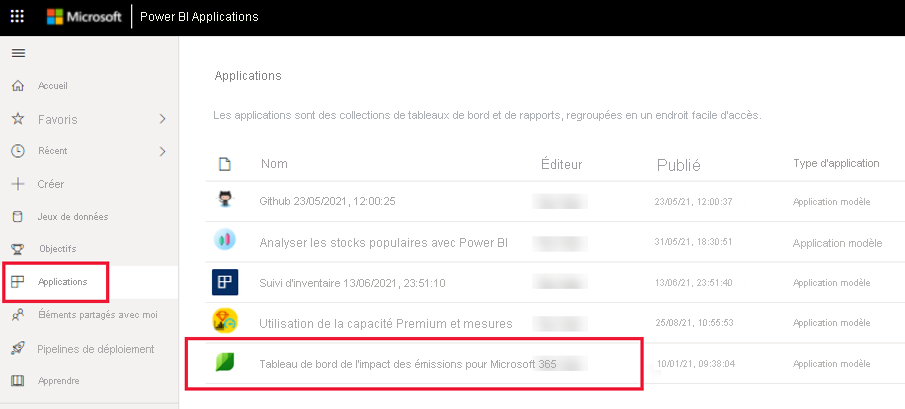
Sélectionnez Connecter vos données.
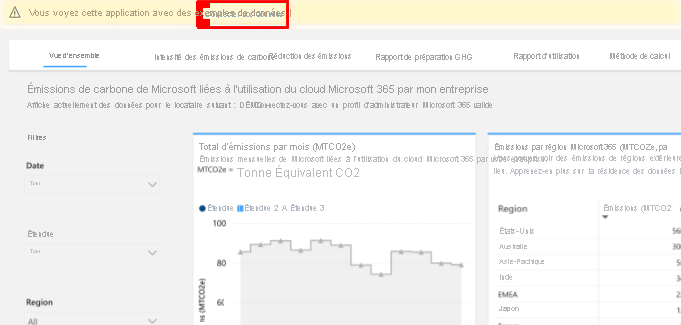
Dans la boîte de dialogue Connexion au tableau de bord de l’impact des émissions pour Microsoft 365, saisissez votre identifiant de locataire Microsoft 365. Pour obtenir de l’aide pour trouver votre identifiant de locataire, consultez Trouver votre identifiant de locataire Microsoft 365.
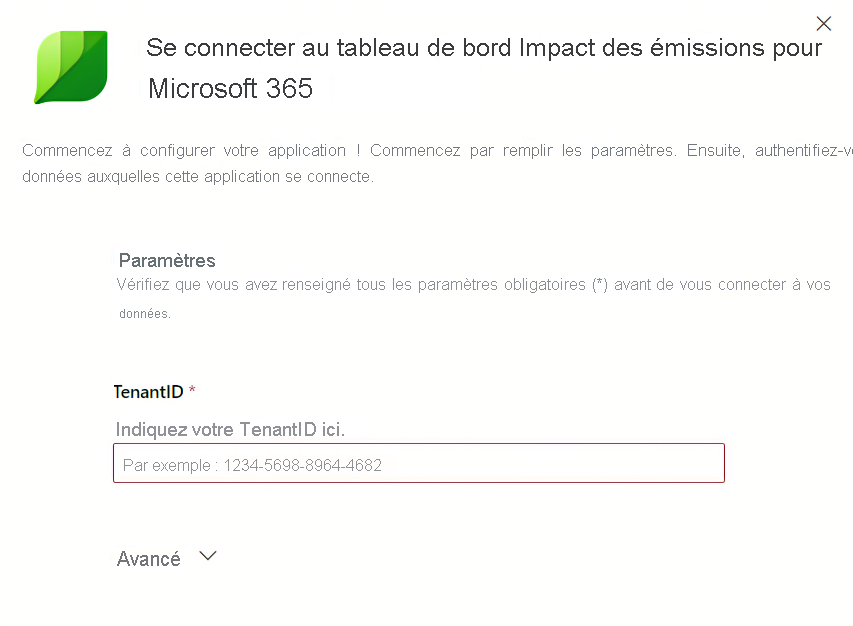
Lorsque vous avez terminé, sélectionnez Suivant.
Connectez votre compte :
- Pour Méthode d’authentification, choisissez OAuth2.
- Pour Paramètre du niveau de confidentialité pour cette source de données choisissez Organisationnel.
- Lorsque vous avez terminé, sélectionnez S’identifier et se connecter.
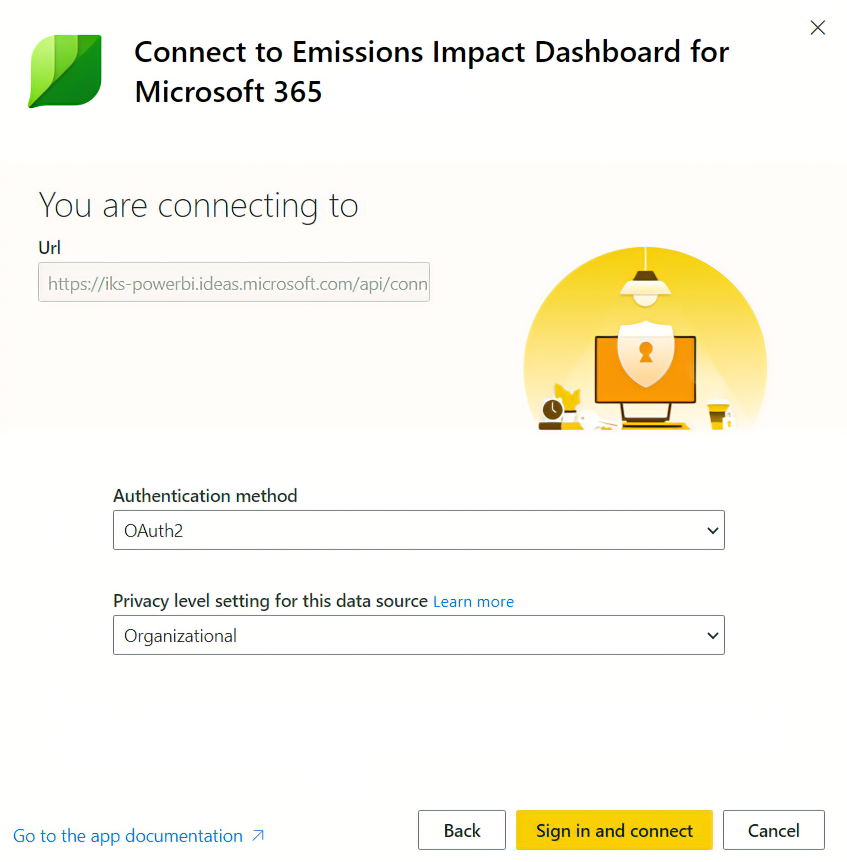
Sélectionnez le compte d’utilisateur. Connectez-vous avec les informations d’identification qui ont un accès administrateur approprié sur votre locataire Microsoft 365 (consultez la liste des rôles approuvés ci-dessus).
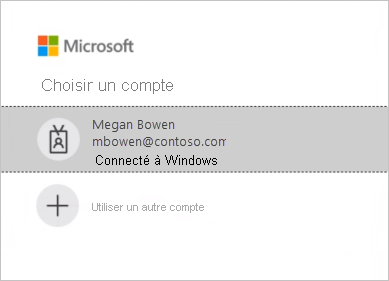
Attendez que la vue soit créée. Cela peut prendre de 24 à 48 heures. Actualisez le modèle sémantique après 24 heures.
Mettre à jour l’application
Vous pouvez de manière périodique recevoir des notifications de mise à jour d’AppSource/Power BI à propos d’une nouvelle version de l’application. Quand vous installez la nouvelle version, les options suivantes sont disponibles :

Choisissez Mettre à jour l’espace de travail et l’application, puis sélectionnez Installer. Ceci installe la mise à jour, en remplaçant l’application et l’espace de travail existants/installés. Une fois l’installation terminée, répétez les étapes 5 à 8 de la section Installer l’application ci-dessus pour rétablir la connexion pour la nouvelle version de l’application.
Problèmes
En cas de problème avec la mise à jour de l’application ou l’actualisation du modèle sémantique pendant le processus de mise à jour, vérifiez les étapes suivantes et actualisez le modèle sémantique.
Suivez les étapes ci-dessous pour vérifier que les configurations de votre modèle sémantique sont définies correctement :
Accédez au panneau de l’espace de travail et ouvrez l’espace de travail de l’application.
Ouvrez l’option Actualisation planifiée dans les paramètres du modèle sémantique.
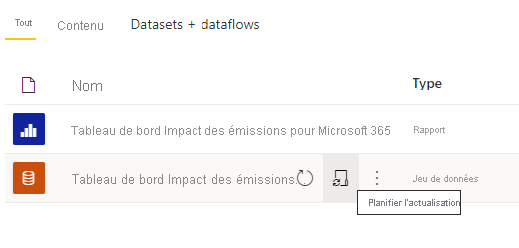
Ouvrez la section Paramètres et configurez une nouvelle fois la source de données dans la section Source de données avec les informations d’identification qui vous donnent accès à l’ID de locataire avec des autorisations valides, mentionnées dans la section prérequis ci-dessus.
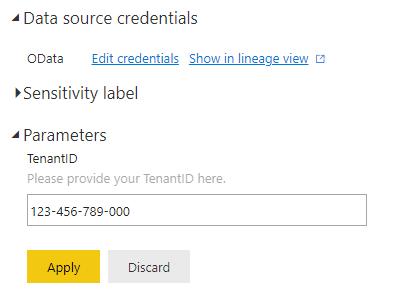
Une fois les étapes ci-dessus validées, revenez à l’espace de travail de l’application, puis sélectionnez l’option Actualiser.
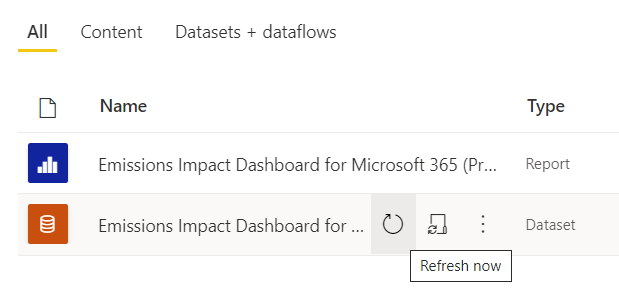
Une fois l’actualisation du modèle sémantique terminée, sélectionnez l’option Mettre à jour l’application dans le coin supérieur droit de l’espace de travail d’application.
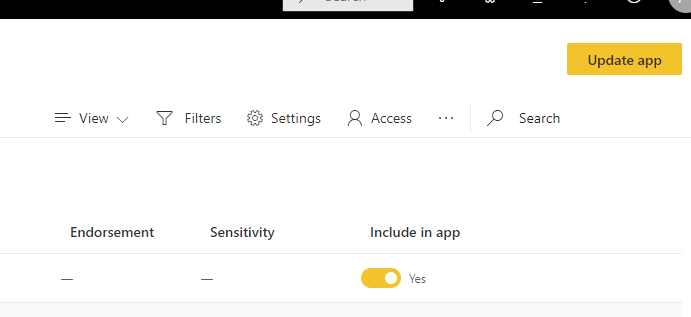
Refus
Pour désactiver le Tableau de bord de l'impact des émissions pour Microsoft 365, accédez à l’onglet Refuser dans l’application et suivez les invites. Cette étape doit être effectuée par un utilisateur avec l’un des rôles répertoriés dans la section Prérequis ci-dessus.
Dans les 48 heures suivant l’envoi de votre demande de désactivation, revenez à Power BI et supprimez le Tableau de bord de l’impact des émissions pour l’application Microsoft 365. Si vous n’effectuez pas cette étape et que l’application effectue une actualisation des données plus de 48 heures après votre demande de refus, votre locataire va de nouveau être choisi pour le traitement des émissions.
Si vous refusez le Tableau de bord de l’impact des émissions pour Microsoft 365, vous pouvez toujours y revenir en réinstallant l’application et en vous y reconnectant, mais les données historiques ne vont pas être initialement disponibles.
Schémas de données
Schéma de données : Rapport de préparation des GES
Si vous choisissez d’exporter des données depuis l’onglet Rapport de préparation des GES, utilisez le schéma de données suivant pour déterminer la définition de chaque colonne de sortie.
| Colonne | Type | Description | Exemple |
|---|---|---|---|
| Year | Integer | Année au cours de laquelle les émissions sont signalées. | 2023 |
| Quarter (Trimestre) | String | Trimestre au cours duquel les émissions sont signalées. | Trim1 |
| Month | String | Mois au cours duquel les émissions sont signalées. | Janvier |
| Region | String | Région Microsoft 365 à laquelle les émissions sont associées. | Asie-Pacifique |
| Étendue | String | Indique si la valeur des émissions est associée à l’étendue 1, l’étendue 2 ou l’étendue 3 de Microsoft. | Étendue1 |
| Émissions de carbone (MtCO2e) | Double | Volume de l’équivalent en dioxyde de carbone, mesuré en tonnes métriques. | 1.019 |
Schéma de données : Rapport d’utilisation
Si vous choisissez d’exporter des données depuis l’onglet Rapport de préparation des GES, utilisez le schéma de données suivant pour déterminer la définition de chaque colonne de sortie.
| Colonne | Type | Description | Exemple |
|---|---|---|---|
| Year | Integer | Année au cours de laquelle l’utilisation active est signalée. | 2023 |
| Quarter (Trimestre) | String | Trimestre au cours duquel l’utilisation active est signalée. | Trim1 |
| Month | String | Mois au cours duquel l’utilisation active est signalée. | Janvier |
| Utilisateurs actifs de Microsoft 365 | Integer | Nombre d’utilisateurs actifs uniques des applications Microsoft 365 actuellement incluses dans le rapport. Si un utilisateur donné utilise plusieurs applications, elles ne sont comptabilisées qu’une seule fois. | 5 000 |
Accès aux données via l’API Cloud for Sustainability (préversion)
Les mêmes données sous-jacentes qui alimentent le Tableau de bord de l'impact des émissions pour Microsoft 365 sont accessibles par programme via l’API Cloud for Sustainability (préversion). En savoir plus ici.
Ressources supplémentaires
- Rôle du carbone incorporé dans les émissions cloud : évaluation de l’ampleur et des sources des émissions de Microsoft 365, et ce que les organisations peuvent faire pour les réduire (téléchargement PDF).
- Les avantages du cloud computing en matière de carbone : Étude de Microsoft Cloud en partenariat avec WSP
- Page web de Microsoft sur le développement durable
Trouver l’identifiant de locataire Microsoft 365 de votre entreprise
Suivez les étapes sur cette page pour trouver votre ID de locataire.
FAQ
Configuration de l’application
Je reçois une erreur lors de la connexion de mes données avec le tableau de bord. Que puis-je faire ?
Tout d’abord, vérifiez dans le centre d’administration Microsoft 365 que vous avez l’un des rôles répertoriés dans la section Conditions préalables ci-dessus. Si ce n’est pas le cas, demandez cet accès à votre administrateur. Ensuite, assurez-vous que vous utilisez le bon ID de locataire Microsoft 365.
J’ai entré mon ID de locataire, mais les données de mon entreprise ne se chargent pas. Quel est le problème ?
Le tableau de bord d’impact des émissions pour Microsoft 365 peut prendre de 24 à 48 heures pour charger vos données après avoir effectué le processus de connexion. Revenez après 24 heures et sélectionnez le bouton Actualiser dans Power BI dans l’espace de travail de l’application, comme indiqué dans la section Problèmes ci-dessus.
Comment faire pour savoir si la dernière version de l’application modèle est installée ?
Microsoft peut publier régulièrement une nouvelle version du Tableau de bord de l’impact des émissions pour Microsoft 365 afin d’apporter de nouvelles fonctionnalités ou de mettre à jour le texte et les visuels du rapport. Microsoft informe votre organisation des mises en production de nouvelles versions par le Centre de messages Microsoft 365. En outre, l’utilisateur de votre organisation qui a installé l’application recevra une notification dans Power BI lui demandant d’installer la dernière version du rapport. Cet utilisateur doit suivre les étapes ci-dessus pour installer la dernière version de l’application.
Données sur les émissions
J’ai réussi à me connecter aux données de mon locataire. Pourquoi les données de démonstration s’affichent-elles toujours dans le rapport, même après 48 heures d’attente ?
Cela pourrait indiquer que vous n’avez pas l’un des rôles d’administrateur Microsoft 365 répertoriés dans la section Conditions préalables ci-dessus. Assurez-vous que l’un de ces rôles est attribué à votre profil, puis ouvrez l’espace de travail de l’application et actualisez le modèle sémantique (consultez les instructions supplémentaires de la section Problèmes ci-dessus).
J’ai réussi à me connecter aux données de mon locataire. Pourquoi des données vides apparaissent-elles dans le rapport ?
Cela indique probablement que les volumes d’émission de votre locataire sont très faibles. Les graphiques de ce rapport n’affichent pas les valeurs d’émission inférieures à 0,001 MTCO2e.
Pourquoi ne puis-je pas voir les données sur les émissions du mois précédent ?
Les données d’émissions pour un mois donné sont disponibles au plus tard le 14e jour après la fin du mois en question (y compris les jours non ouvrables). Veillez à ce que votre modèle sémantique soit programmé pour s’actualiser automatiquement sur une base quotidienne ou hebdomadaire afin que vous ayez toujours accès aux informations les plus récentes.
Pourquoi ne puis-je pas voir les informations d’utilisation avant juin 2022 dans l’onglet Intensité carbone ?
Actuellement, les informations sur l’utilisation de Microsoft 365 ne sont disponibles dans le rapport qu’à partir de juin 2022. Pour plus d’informations sur l’historique d’utilisation, consultez le rapport Utilisation dans le Centre Administration Microsoft 365.
Pourquoi est-ce que je vois des émissions provenant de régions situées en dehors de mon emplacement de données Microsoft 365 ?
Les émissions de Microsoft 365 sont allouées en fonction du stockage des données ainsi que de l’utilisation active et du calcul associés aux applications Microsoft 365. Les émissions allouées par calcul peuvent se produire dans des régions autres que celles où se trouvent vos données Microsoft 365. Apprenez-en plus sur la résidence des données de Microsoft 365 ici.
Où sont stockées les données utilisées pour produire ce rapport ?
Leur stockage a lieu aux États-Unis.
Comment puis-je influencer la quantité des émissions Microsoft 365 de mon locataire ?
Référez-vous à ce livre blanc (téléchargement PDF) pour obtenir des conseils sur la façon d’interpréter et d’agir sur les informations signalées dans le Tableau de bord de l'impact des émissions pour Microsoft 365.
Pourquoi puis-je voir uniquement les données d’émissions des 12 derniers mois ?
Actuellement, le Tableau de bord de l’impact des émissions pour Microsoft 365 ne signale que les émissions des 12 mois précédents. Les utilisateurs de l’application n’ont également pas la possibilité d’accéder aux données d’émissions antérieures à cette fenêtre. Si, à l’avenir, ce délai devait être prolongé, il sera disponible via la mise en production d’une nouvelle version de l’application et annoncé via le Centre de messages Microsoft 365.
Dans l’onglet « intensité carbone », pourquoi mes émissions augmentent-elles alors que le nombre d’utilisateurs de Microsoft 365 dans notre locataire reste stable ou diminue (ou vice versa) d’un mois à l’autre ?
Il est possible que le chiffre de vos émissions Microsoft 365 évolue dans le sens inverse du nombre de vos utilisateurs actifs uniques dans Microsoft 365. Cela se produit le plus souvent lorsqu’une organisation qui utilise déjà une ou plusieurs applications Microsoft 365 commence le processus d’intégration à une nouvelle application. Dans ce scénario, l’organisation commencerait à obtenir des émissions allouées associées à la nouvelle application, mais le nombre total d’utilisateurs actifs uniques affichés dans l’onglet « Intensité carbone » du tableau de bord peut rester constant, voire même diminuer. En effet, le « nombre d’utilisateurs » ne comptabilise chaque utilisateur qu’une seule fois, même s’il utilise plusieurs applications. Par exemple, si une organisation comptabilise 500 utilisateurs d’Exchange en juin (et n’utilise pas d’autres applications Microsoft 365 au cours de ce mois) et qu’elle intègre ensuite ces 500 utilisateurs à SharePoint en juillet, le nombre total de ses émissions augmenterait ainsi en juillet, mais le nombre de ses utilisateurs actifs uniques resterait le même. Le Tableau de bord de l'impact des émissions n’affiche qu’un seul nombre d’utilisateurs actifs dans l’onglet « Intensité carbone » ; pour analyser l’utilisation d’applications Microsoft 365 spécifiques, les organisations peuvent consulter le rapport d’utilisation des applications dans le Centre Administration Microsoft 365.
Les émissions de MicrosoftCopilot pour l’utilisation de Microsoft 365 sont-elles incluses dans le rapport ?
Copilot pour Microsoft 365 n’est actuellement pas inclus dans ce rapport.
Méthodologie
Sur quelle méthodologie repose l’outil ?
Le tableau de bord Impact des émissions pour Microsoft 365 reflète spécifiquement les services cloud consommés et les exigences associées en matière d’énergie, l’efficacité des centres de données qui fournissent ces services, les mix électricité/carburants proposés dans les régions où ces centres de données sont exploités et les achats d’énergie renouvelable de Microsoft. Dans le cadre du développement de l’application, la méthodologie et sa mise en œuvre ont été vérifiées par des tiers pour garantir le respect des normes de compte rendu et de comptabilité des sociétés quant au protocole GHG (Greenhouse Gas) du WRI (World Resources Institute)/WBCSD (World Business Council for Sustainable Development). Le champ de la vérification, effectuée conformément à la norme ISO 14064-3 : Gaz à effet de serre – Partie 3 : Spécifications et lignes directrices pour la validation et la vérification des déclarations des gaz à effet de serre, inclut l’estimation des émissions des services Microsoft 365, mais exclut celle des émissions locales en raison de la nature contrefactuelle de cette estimation. Une description plus détaillée du calcul CO2 est documentée dans l’onglet Méthodologie de calcul de l’outil.
Caractérisation des émissions locales
Où le tableau de bord Impact des émissions pour Microsoft 365 obtient-il des données sur les émissions et les opérations locales ?
Le tableau de bord Impact des émissions pour Microsoft 365 ne récupère pas d’informations concernant spécifiquement vos centres de données locaux à l’exception de celles que vous fournissez. Comme décrit dans les Questions fréquentes (FAQ) qui suivent, le tableau de bord Impact des émissions pour Microsoft 365 s’appuie sur la recherche industrielle, et sur les entrées utilisateur concernant l’efficacité et le mix énergétique des solutions locales pour développer une estimation des émissions locales.
Quelles sont les hypothèses formulées concernant les estimations locales ? Les gains d’efficacité proviennent-ils uniquement de l’amélioration de l’indicateur d’efficacité énergétique (PUE, Power Usage Effectiveness) ?
Les gains d’efficacité associés aux services cloud Microsoft dépassent largement l’amélioration de l’indicateur PUE. Les principales améliorations concernent l’efficacité opérationnelle du service informatique (provisionnement dynamique, architecture mutualisée, utilisation des serveurs) et l’efficacité de l’équipement informatique (ajustement du matériel aux services garantissant davantage d’énergie pour la sortie utile), en plus de l’efficacité de l’infrastructure des centres de données Microsoft (optimisation de l’indicateur PUE). Notre étude 2018 quantifie ces économies par rapport à un éventail de solutions locales (centres de données peu efficaces à très efficaces). Ces constats d’évaluation permettent d’estimer la consommation d’énergie nécessaire pour qu’un centre de données local correspondant fournisse au client les mêmes services que ceux qu’il utilise sur le cloud Microsoft.
Quel est le mix énergétique supposé pour l’infrastructure locale ?
Par défaut, le tableau de bord Impact des émissions pour Microsoft 365 évalue les émissions locales en fonction du mix d’énergies renouvelables et non renouvelables du réseau. Cela suppose que le centre de données local se trouve sur la même grille que les centres de donnes de Microsoft. Cependant, les clients qui achètent de l’électricité renouvelable en plus de ce qui se trouve sur le réseau (par exemple dans le cadre de contrats de vente directe d’électricité) peuvent sélectionner un pourcentage d’électricité renouvelable : le tableau de bord Impact des émissions pour Microsoft 365 ajustera les émissions locales en conséquence.
Quand dois-je choisir l’efficacité Faible, Moyenne ou Élevée de l’infrastructure locale ?
Les utilisateurs doivent sélectionner l’efficacité la plus représentative du déploiement local qu’ils aimeraient comparer, en fonction des caractéristiques de l’équipement et du centre de données :
- Faible : serveurs physiques et stockage en attachement direct dans un petit centre de données localisé (entre 500 et 1 999 pieds carrés).
- Moyenne : combinaison de serveurs physiques/virtualisés et de stockage attaché/dédié dans un centre de données interne de niveau intermédiaire (entre 2 000 et 19 999 pieds carrés).
- Élevée : serveurs virtualisés et stockage dédié dans un centre de données interne haut de gamme (>20 000 pieds carrés).